Доброго часу доби, друзі! Сьогодні ми з Вами будемо розбиратися, як змінити ім’я і нік в соціальній мережі Instagram з мобільного додатку на телефоні і використовуючи комп’ютер.
Ім’я користувача – це різні поняття, які краще не плутати. Ім’я – це те, як Ви себе називаєте. Наприклад, Ваші ім’я і прізвище, або назву компанії. Написати Ви його можете на будь-якій мові, і воно відображається на Вашій сторінці.
Ім’я користувача чи нік – це те, що буде написано в посиланні на Вашу сторінку, і воно індексується пошуковою системою. Тобто, якщо Ви працюєте репетитором з англійської, можна придумати нік начебто urokiangliskogo_moskva. Тепер, якщо у пошуку осіб набере «уроки англійської в Москві», в результатах він може отримати посилання на Ваш профіль в Instagram. Писати нік можна лише англійськими літерами, дозволяється також використовувати деякі знаки: підкреслення, точку та інші.
Для тих, хто використовує Instagram не в комерційних цілях, можна придумати просто цікавий нік, щоб зацікавити інших користувачів і збільшити кількість передплатників, і щоб друзям було зрозуміло, що це Ви. Краще не вибирати ніки love1111, ann1996 і подібні. Цифри в кінці виглядають не дуже цікаво – проявіть фантазію.
Зміст:
- 1 Як поміняти ім’я в Инстаграме з телефону
- 2 Як змінити ім’я в Инстаграме з комп’ютера
- 3 Як змінити ім’я користувача в Instagram
Як поміняти ім’я в Инстаграме з телефону
Отже, щоб поміняти ім’я свого профілю в Instagram, зайдіть в мобільний додаток і клікніть на зображення чоловічка в правому нижньому куті, щоб перейти на свою сторінку.
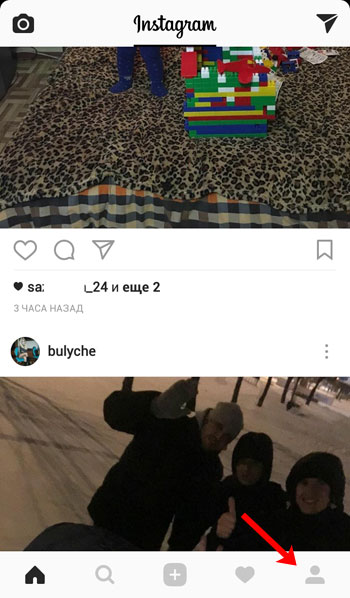
Ще раз звертаю увагу, що ім’я відображається під Вашою аватаркою. Тепер натискайте кнопочку «Редагувати профіль».

У перше поле, навпаки зображення бейджика, введіть нове ім’я. Писати можна на будь-якій мові, використовуючи різні символи і смайли. Потім натисніть на синю пташку в правому верхньому куті, щоб зберегти зміни.
Якщо Вам цікаво, як додати смайлик в Instagram, прочитайте статтю, перейшовши за посиланням.
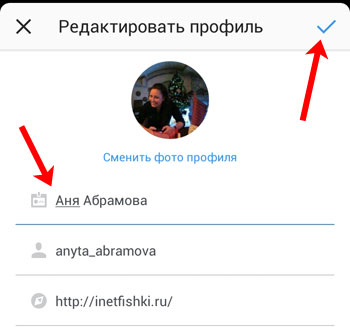
Ім’я змінено.
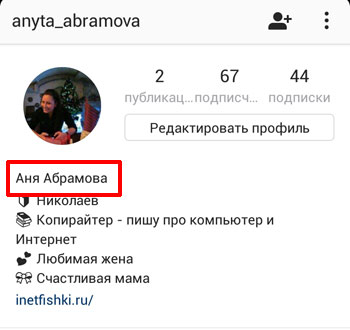
Як змінити ім’я в Инстаграме з комп’ютера
Щоб змінити ім’я свого профілю комп’ютера, відкрийте браузер, знайдіть через пошуковик соціальну мережу Instagram і перейдіть на сторінку свого профілю. Нам потрібно, щоб відкрилася саме головна сторінка профілю, як показано на скріншоті внизу, якщо у Вас не так, натисніть на зображення сірого чоловічка в правому верхньому куті.
Ім’я відображається праворуч від аватарки і виділено жирним. Оскільки ми його змінюємо, натисніть кнопку «Редагувати профіль».
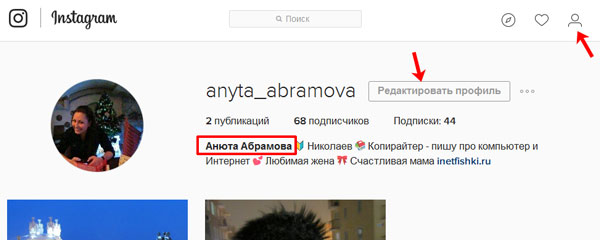
В поле «Ім’я» введіть нове ім’я.
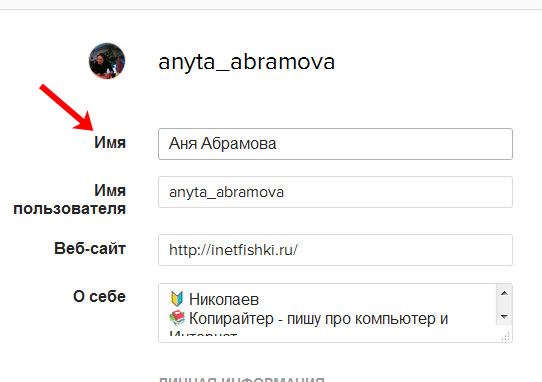
Тепер перегорніть сторінку вниз і натисніть на кнопочку «Відправити».
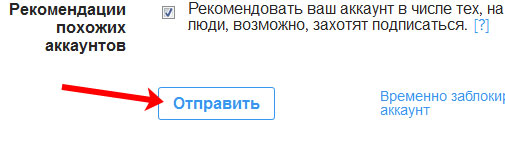
Ім’я профілю буде змінено.
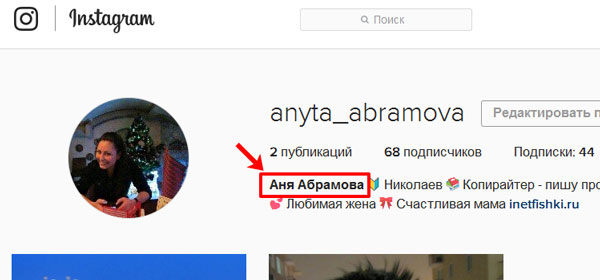
Як змінити ім’я користувача в Instagram
Ім’я користувача або нік змінюється за тим же принципом, як описано в перших двох пунктах, тільки міняти текст потрібно в іншому полі.
У мобільному додаток Instagram, Ваш нік показаний в поле зверху. Щоб його поміняти, натискаємо «Редагувати профіль».
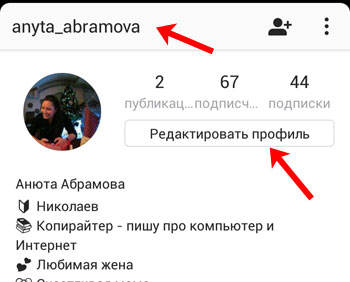
Тут потрібно змінювати текст у другому полі, де зображений сірий чоловічок. Потім натисніть на синю пташку вгорі праворуч. Якщо Ви виберіть нік, який вже існує, то з’явиться відповідне спливаюче повідомлення і його доведеться змінити.
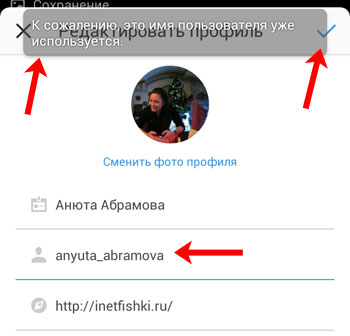
Я дописала одну букву до ніку свого профілю, і тепер він у мене виглядає наступним чином.
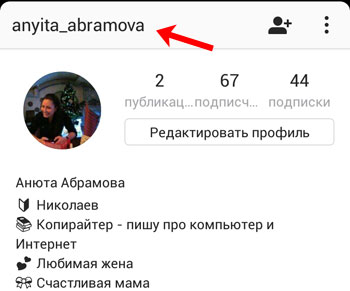
Якщо зайти в Instagram з комп’ютера через браузер, то ви побачите, що ім’я користувача написано два рази: в адресному рядку (https://www.instagram.com/anyta_abramova/) і вгорі опису профілю (anyta_abramova).
Для його зміни, відкрийте свою головну сторінку і натисніть «Редагувати профіль». Далі міняйте текст в поле «Ім’я користувача» і натисніть «Відправити». Якщо таке ім’я користувача вже існує, то під кнопочкою «Відправити» з’явиться червона напис – придумайте щось інше.
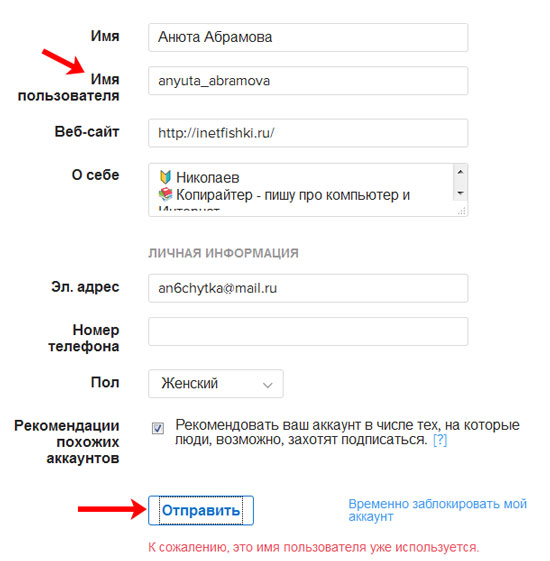
Якщо вибраного Вами ніка ще немає в Instagram, тоді буде напис зеленого кольору «Профіль збережений».
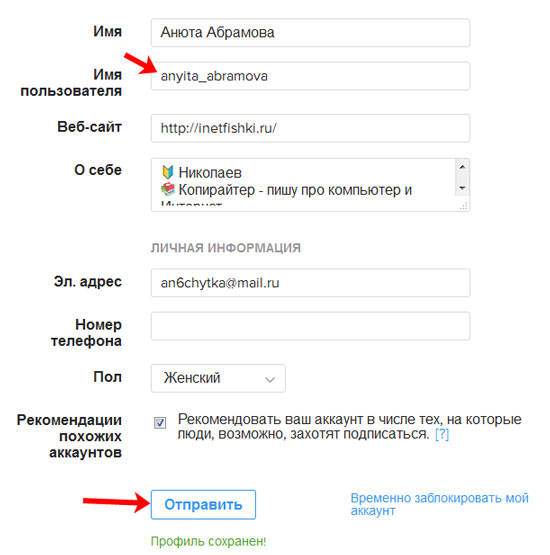
Як бачите, нічого складного в зміні імені і ніка в Инстаграме немає. Вибирайте відповідні і цікаві назви, за якими Вас змогли б знайти клієнти і дізнатися друзі.


